Sublime Text使用手册范本.docx
《Sublime Text使用手册范本.docx》由会员分享,可在线阅读,更多相关《Sublime Text使用手册范本.docx(15页珍藏版)》请在冰豆网上搜索。
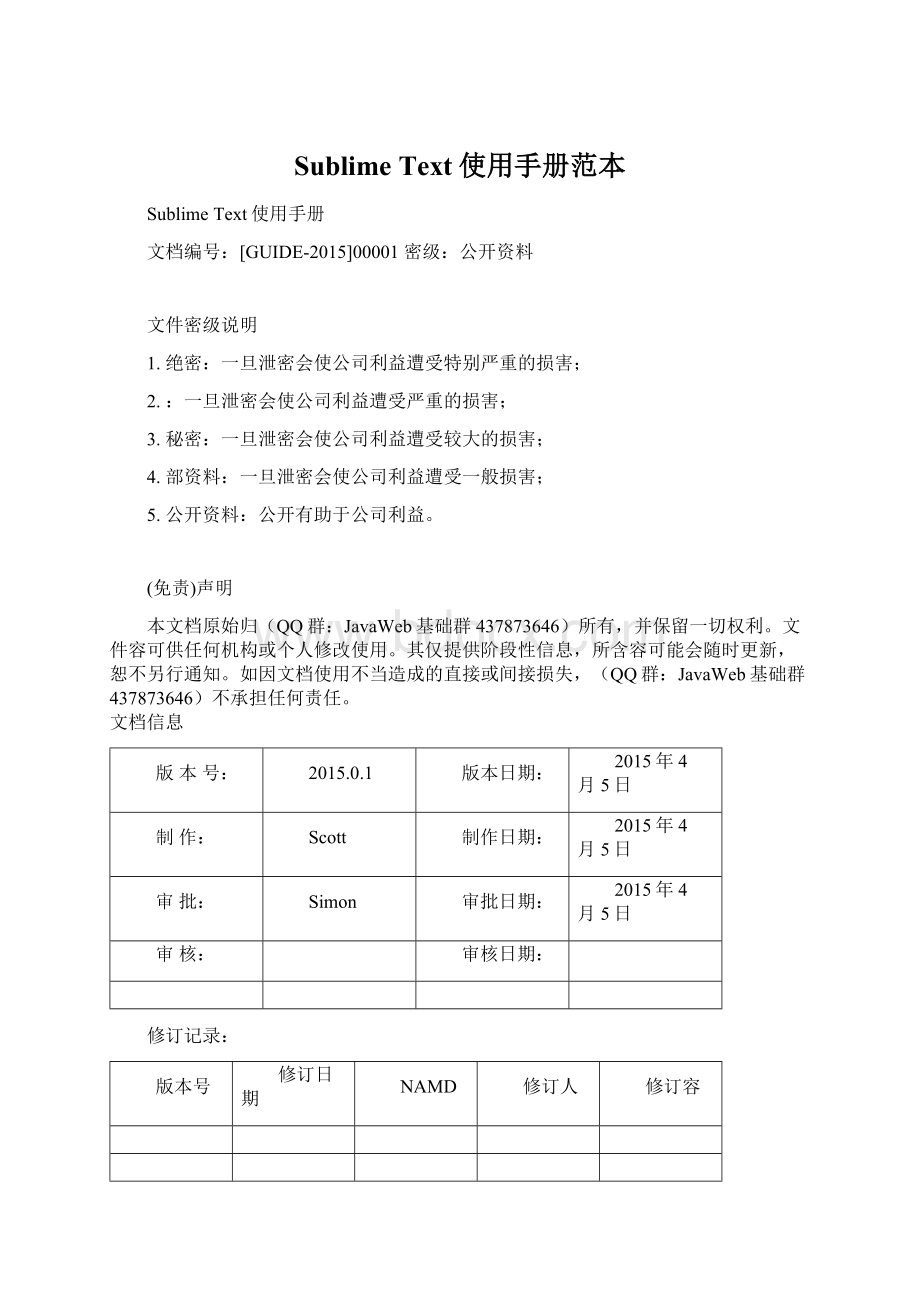
SublimeText使用手册范本
SublimeText使用手册
文档编号:
[GUIDE-2015]00001密级:
公开资料
文件密级说明
1.绝密:
一旦泄密会使公司利益遭受特别严重的损害;
2.:
一旦泄密会使公司利益遭受严重的损害;
3.秘密:
一旦泄密会使公司利益遭受较大的损害;
4.部资料:
一旦泄密会使公司利益遭受一般损害;
5.公开资料:
公开有助于公司利益。
(免责)声明
本文档原始归(QQ群:
JavaWeb基础群437873646)所有,并保留一切权利。
文件容可供任何机构或个人修改使用。
其仅提供阶段性信息,所含容可能会随时更新,恕不另行通知。
如因文档使用不当造成的直接或间接损失,(QQ群:
JavaWeb基础群437873646)不承担任何责任。
文档信息
版本号:
2015.0.1
版本日期:
2015年4月5日
制作:
Scott
制作日期:
2015年4月5日
审批:
Simon
审批日期:
2015年4月5日
审核:
审核日期:
修订记录:
版本号
修订日期
NAMD
修订人
修订容
(N-新建,A-添加,M-修改,D-删除)
1引言
1.1编写目的
SublimeText是一个轻量、简洁、高效、跨平台的编辑器,方便的配色以及兼容vim快捷键等各种优点博得了很多前端开发人员的喜爱!
本文为了程序员快速地熟悉Windows系统环境下,SublimeText的安装与配置而编写,希望能有助于提高前端开发的工作效率。
1.2术语和缩写定义
前端:
HTML、CSS、Javascript、Jquery等网页编程相关的容。
1.3参考文档
●《编码神器之sublime(插件安装)》:
.cnblogs./liuhy/p/3168693.html
●《SublimeText2/3安装使用及常用插件》:
.cnblogs./dudumao/p/4054086.html
●《Sublime创建工程》:
.360doc./content/14/0416/13/13084517_369438723.shtml
2安装与初始化配置
2.1安装SublimeText
官方:
.sublimetext./
SublimeText2下载:
.sublimetext./2
SublimeText3下载:
.sublimetext./3
以下是SublimeText3下载的样例页面:
2.2个人风格配置
选择“preferences”菜单,“settinguser”命令,参考设置如下:
{
//字体大小
"font_size":
15.0,
//字体类型
"font_face":
"Consolas",
//设置每一行到顶部,以像素为单位的间距,效果相当于行距
"line_padding_top":
2,
//设置每一行到底部,以像素为单位的间距,效果相当于行距
"line_padding_bottom":
2,
//html和xml下突出显示光标所在标签的两端,影响HTML、XML、CSS等
"match_tags":
true,
//是否显示代码折叠按钮
"fold_buttons":
true,
//代码提示
"auto_complete":
true,
//默认编码格式
"default_encoding":
"UTF-8",
//左边边栏文件夹动画
"tree_animation_enabled":
true,
//删除你想要忽略的插件
"ignored_packages":
[
"Vintage"
]
}
3系统增强
3.1安装PackageControl
访问PackageControl官网:
https:
//packagecontrol.io/,单击Installation。
该页面里有介绍简单安装和手动安装两种方法。
本文仅介绍简单的安装方法:
使用Ctrl+`快捷键,如果安装了QQ输入法,将会发生快捷键冲突,则可通过View菜单下的ShowConsole命令打开控制台(Console),粘贴官网提供的代码,按回车确认即可安装。
SublimeText3的代码样例如下:
【官网页面显示】
3.2安装Emmet插件
1.官方网址:
emmet.io/。
2.安装方法:
安装了PackageControl之后,使用快捷键“Ctrl+Shift+p”,在弹框中输入install,如图:
选择InstallPackage,回车。
加载完插件包仓库后,会弹出:
在输入框中输入“Emmet”,回车就装上Emmet插件了。
安装后就可以正常使用了。
3.使用Emmet:
(1)快速产生一个英文的HTML5头文件:
空白文档中输入!
,然后按Tab键。
DOCTYPEhtml>
Document